Linux için Windows Alt Sistemi (WSL), aynı sistemde birçok farklı dağıtıma sahip olabilmeniz gerçeğiyle daha da iyi hale getirilmiş güçlü ve güçlü bir araçtır. WSL ile çoğu etkileşim terminal içinden gelir, ancak kurulu birçok farklı dağıtımınız varsa bunları yönetmenin potansiyel olarak daha iyi bir yolu vardır.
Basitçe WSL Distro Manager olarak bilinen bu üçüncü taraf araç, karışıma küçük bir GUI ve düzenli kullanım ile bakımı çok daha kolay hale getiren bazı ilginç ek özellikler ekler.
ücretsiz olarak alabilirsin GitHub veya ücretli sürümü Microsoft Store’dan satın alın (yeni sekmede açılır) gelişimini desteklemeye yardımcı olmak.
Tüm WSL dağıtımlarınızı tek bir kolay yerden yönetin
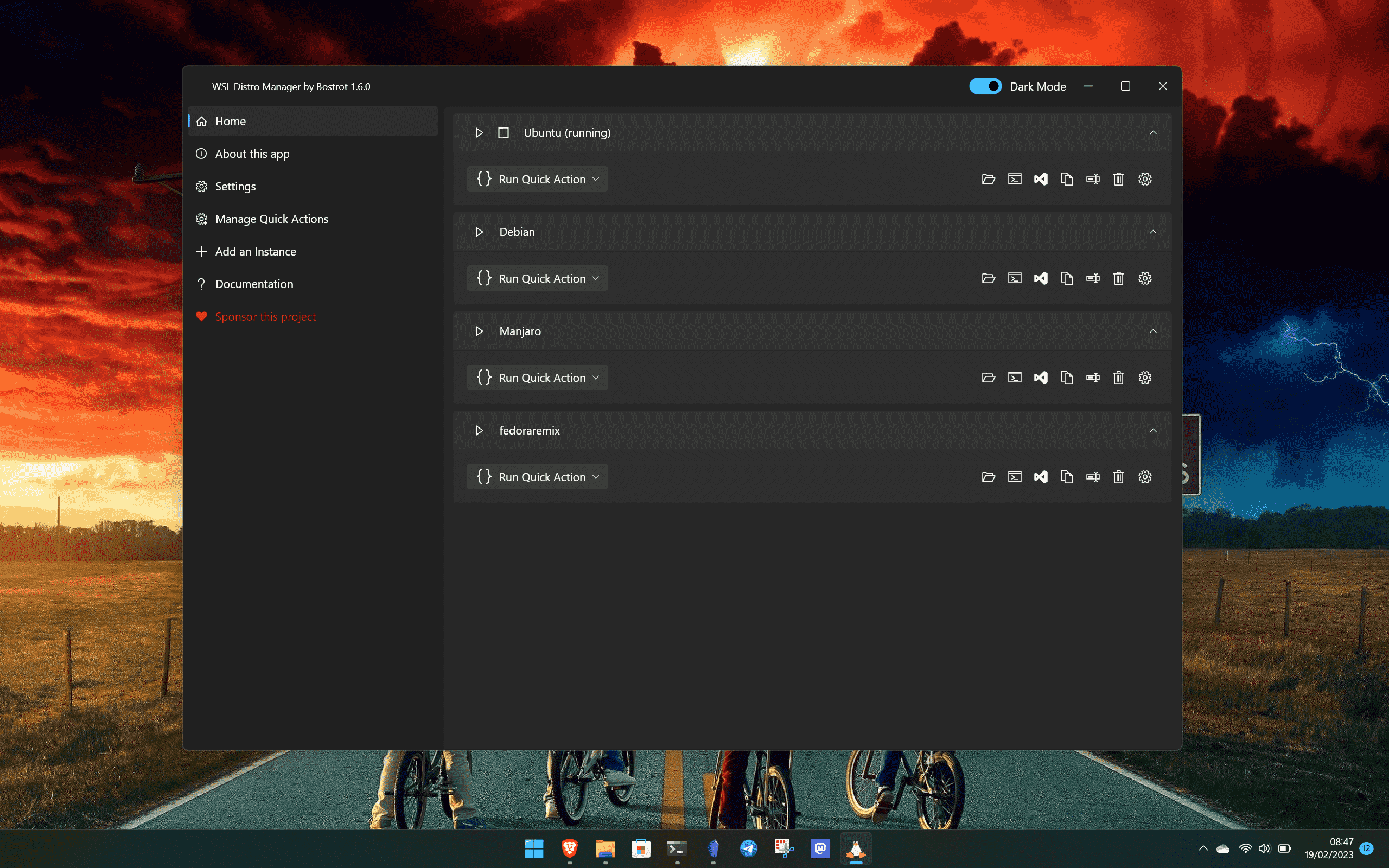
Farklı dağıtımları başlatmak pek zor değil, ancak neden birileri bunu biraz daha kolay ve daha akıcı hale getirme şansını geri çevirsin ki? WSL Distro Manager, dağıtımlarınızdan herhangi birini tek bir tıklama ile başlatmanıza olanak tanır ve önce bir terminal penceresi açmaya gerek yoktur. Yani çok şeyiniz varsa, sadece daha temiz.
Tüm yaptığı bu değil elbette.
Distro Manager’ı kullanarak, yalnızca bir terminal penceresini başlatmak için değil, aynı zamanda Dosya Gezgini’ndeki dosya sistemlerine kolay erişim için bir dizi kısayolunuz olur. Ayrıca, bu WSL dağıtımının içinde bir VSCode oturumu başlatma ve hatta terminalin içinde olmaya gerek kalmadan bunun bir kopyasını oluşturma yeteneği de vardır.
Dağıtım Yöneticisi meli yüklediğiniz her şeyi otomatik olarak tanımlayın ve sisteminize yeni dağıtımlar eklendiğinde bunun farkına varın. Ancak, ilgili rootf’lere bir yol ekleyerek içeriden yeni bir örnek eklemenin bir yolu da vardır ve hatta sizin için varsayılan bir kullanıcı oluşturabilir. Bir kez daha, deneyiminize biraz düzen ve kolaylık katıyoruz.
Linux kullanıcılarının tüm zamanlarını terminalde geçirmeleri mem değerindedir, ancak bu bir gereklilik de değildir. Açıkçası, WSL’nin çoğu onu kullanmaya dayanır, ancak Dağıtım Yöneticisi, deneyimin daha sıkıcı kısımlarını daha Windows dostu bir şekilde halletmenizi sağlar. Hatta karanlık mod ve tam Windows 11 benzeri stil ile harika görünüyor.
Ancak bunların hiçbiri Distro Manager’ın en sevdiğim yanı değil.
Terminale dokunmadan işleri yapmak için hızlı eylemler ekleyin
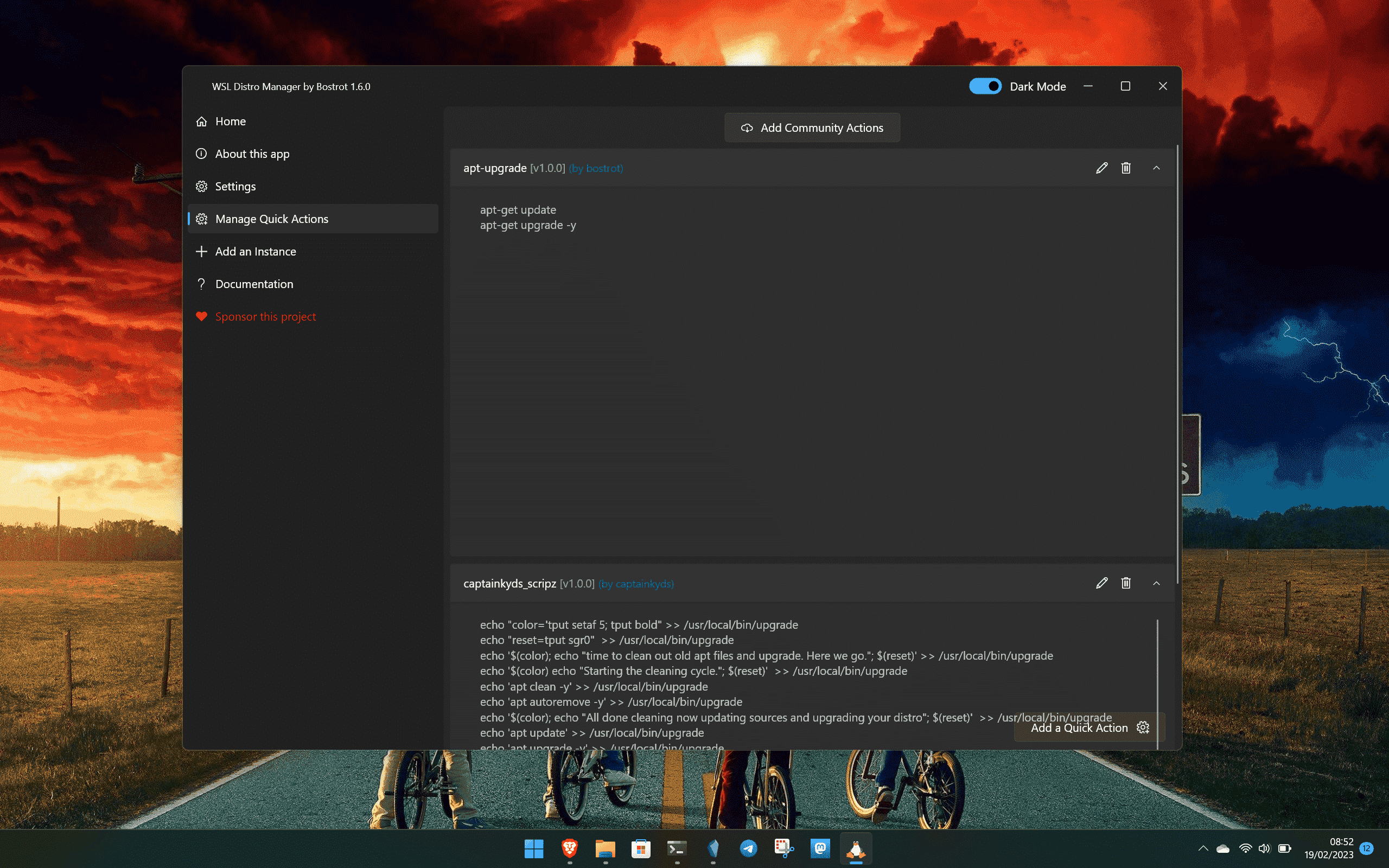
Hızlı işlemler özelliği, WSL dağıtımlarınızı önce açmaya gerek kalmadan eylemler gerçekleştirebilen bir komut dosyası oluşturmanıza olanak tanır. Örneğin, Debian tabanlı bir dağıtım çalıştırırken, uygulama içinden apt güncellemesi ve apt yükseltmesi gerçekleştirmek için hızlı bir eylem kullanabilirsiniz.
Hızlı bir eylem gerçekleştirdikten sonra, Dağıtım Yöneticisi bir pencere açar ve onu çalıştırır, ardından bittiğinde kapatır. Basit, hızlı, etkili.
Bu sadece yapabileceklerinin basit bir örneği. Komut dosyası oluşturma konusunda daha deneyimliyseniz, çok daha karmaşık eylemler oluşturabilirsiniz. Birden fazla kurulu dağıtımınızla uyumlularsa, onu yalnızca bir kez oluşturmanız yeterlidir ve herhangi birinde çalıştırabilirsiniz.
Gelişmiş WSL ayarlarına kolay erişim
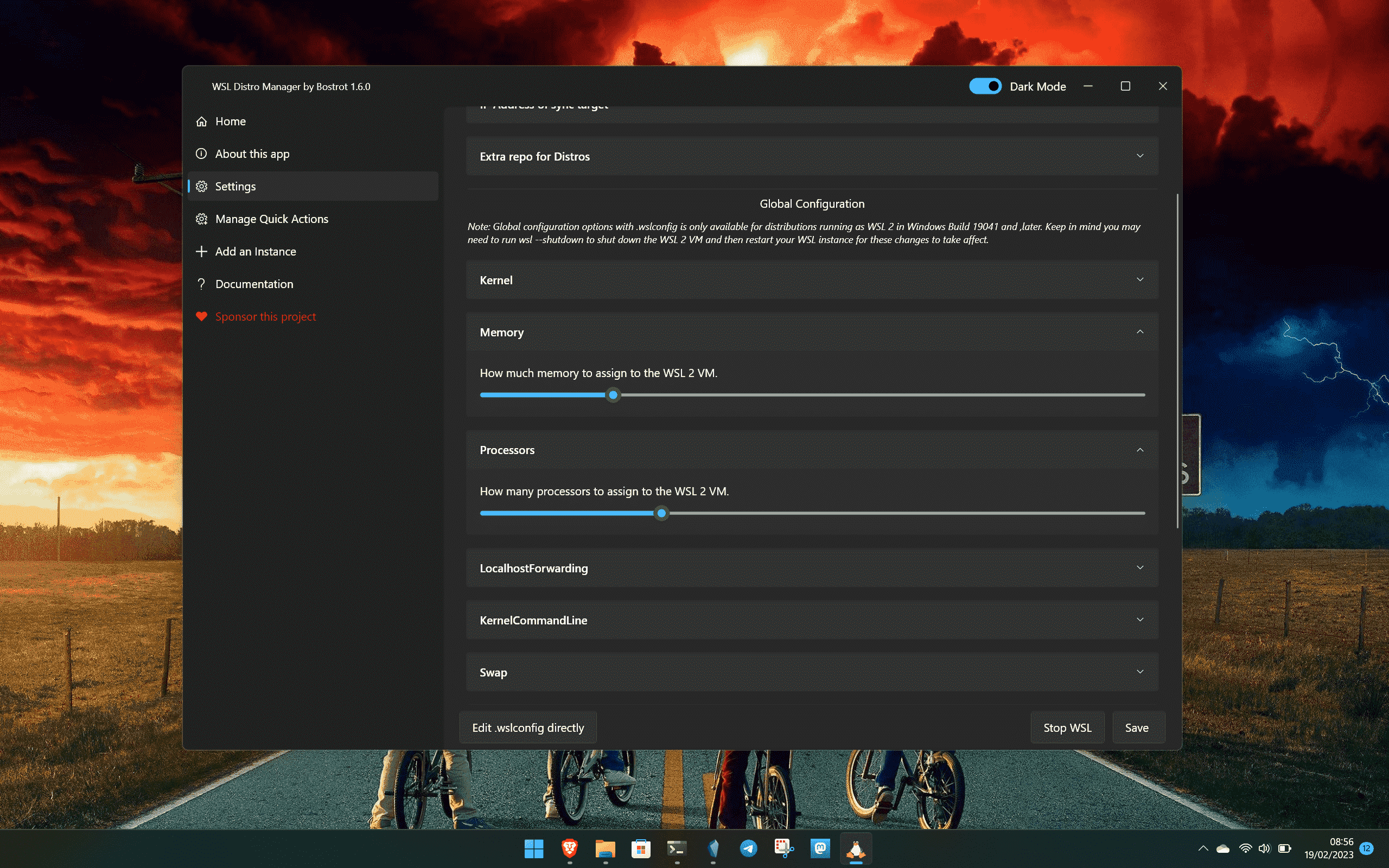
WSL Distro Manager’ı denemeniz için bir diğer büyük neden, daha gelişmiş ayarlara kolayca erişmenizi sağlamasıdır. Geleneksel olarak bir yazarsınız .wslconfig bunları değiştirmek için manuel olarak dosyalayın, ancak bu uygulama ile yapmanıza gerek yok.
Bunlar genel ayarlardır, ancak sistemd gibi istediğiniz zaman etkinleştirip devre dışı bırakabileceğiniz dağıtıma özgü ayarlar da vardır. Küresel bazda, WSL’ye ne kadar sistem belleği ayrılacağı, CPU’nun ne kadarı, özel bir çekirdeğiniz varsa hangi çekirdeğin kullanılacağı gibi şeyleri ayarlamak için Distro Manager’ı kullanabilirsiniz, iç içe sanallaştırmayı etkinleştirin ve çok daha fazlasını yapabilirsiniz.
İster yeni bir kullanıcı olun, ister daha yetkin olun, bu, yapılandırma dosyaları yazmaktansa bu ayarları kullanmanın çok daha kolay bir yoludur.
Hepsi bir arada, WSL Dağıtım Yöneticisi, WSL deneyiminizi biraz daha düzenli ve kolay yönetilebilir hale getirmek için aradığınız eksik halka olabilir. ücretsiz olarak alabilirsin GitHub veya ücretli sürümü Microsoft Store’dan satın alın (yeni sekmede açılır) gelişimini desteklemeye yardımcı olmak.
